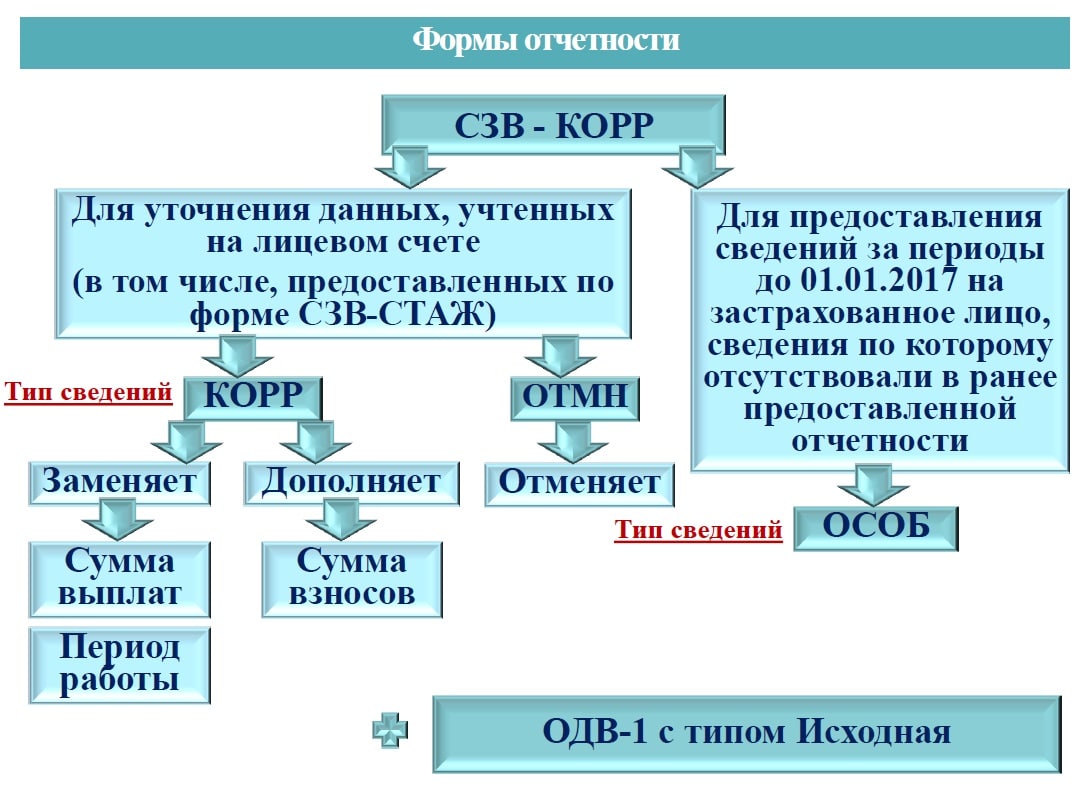Содержание
Транскрипт
1 Лекция 4. СБИС 2.4. Основные возможности программы Основное окно программы Создание отчетности Аналитический блок Перед изучением этой лекции Вам нужно скачать и установить демо-версию СБИС. Скачать ее можно здесь СБИС это целостная система для работы с отчетностью, с ее помощью Вы сможете: подготовить отчеты, то есть либо загрузить их из Вашей программы, либо очень удобно заполнить в СБИС; тщательно проверить отчеты; провести очень интересный финансовый анализ отчетов и оценить налоговые риски; быстро и удобно сдать отчеты прямо из своего офиса. Основное окно программы Перед нами главное окно программы. Здесь мы видим выбранного налогоплательщика — ООО «Золотое дно» и представителя организации, который подписывает отчетность (руководителя или уполномоченного представителя). Если бы плательщиков у нас было несколько, то, нажав на название, можно было бы выбрать любого из них. Рисунок 1. Главное окно программы Переходим к календарю НП. Он настраивается под каждую организацию индивидуально в зависимости от системы налогообложения. Календарь очень удобен в использовании. Он показывает: какие формы необходимо сдать; в какие сроки это нужно сделать. Рисунок 2. Календарь налогоплательщика 1
2 Лекция 4. СБИС 2.4. Основные возможности программы. В СБИС вся отчетность распределяется по реестрам получателей: ФНС, ПФР, ФСС, Росстат. Бухгалтер сможет сдавать отчетность в необходимые ему гос. органы в одной программе, не нужно привыкать к разным программам и к разным интерфейсам. Для того, чтобы отправить отчет, нужно просто нажать на нужную иконку. Рисунок 3. Реестр гос. органов Создание отчетности Любая отчетность в любой контролирующий орган в программе отправляется всего за 4 шага. 1. Выбираем период сдачи; 2. Создаем или загружаем отчет; 3. Проверяем отчет; 4. Отправляем. Рисунок 4. Этапы сдачи отчета Сдача отчетности в НИ Первый отчет для проверки соединения отправляется в Тестовую налоговую инспекцию. Это не настоящая налоговая, а наш программный комплекс, который мы используем для пробной отправки отчета. На этом этапе мы уточняем, в какой программе клиент будет заполнять отчет: в СБИС или в другой системе? Если в СБИС: Мы создадим отчет в налоговую инспекцию, к примеру, расчет АП по налогу на имущество за 3 квартал 2012года. Для этого кликаем по иконке ФНС, выбираем налоговую и бухгалтерскую отчетность. Первый шаг: выберем отчетный период. Например, сентябрь, III квартал 2011г. Второй шаг: создаем отчет. Для этого нужно нажать «Новый отчет». Открывается окно, в котором необходимо выбрать нужную нам форму. Программа предлагает нам список только тех отчетов, которые определены вашей учетной схемой. Если нужного отчета не будет в списке, то выбираем «Показывать формы за текущий отчетный период» или «Показывать формы без ограничений». Рисунок 5. Выбор форм отчета 2
3 Лекция 4. СБИС 2.4. Основные возможности программы. Создадим расчет авансовых платежей по налогу на имущество: для этого переходим в папку «Имущество» и выбираем нужную форму. Отчет создан. Титульный лист расчета уже заполнен, остается только проверить, что в качестве плательщика выбрано ООО «Золотое дно». Если отчет сдает руководитель, в графе «достоверность и полноту сведений, указанных в настоящей декларации, подтверждаю» ставим «1 — налогоплательщик». Если же за руководителя отчетность сдает представитель, выбираем «2 представитель налогоплательщика». Если сдает отчеты представитель, необходимо будет заполнить доверенность на представителя. Важно! Для отправки тестового отчета в качестве получателя нужно выбрать Тестовую налоговую. Почти во всех налоговых декларациях есть необязательные разделы, которые заполняют только определенные категории налогоплательщиков, и разделы, которых в составе декларации может быть несколько. В этом случае, в отчетной форме будет блок с выбором состава отчета. Наш расчет не исключение вот этот блок. Рисунок 6. Выбор состава отчета У нас организация российская, поэтому заполняем только раздел 2. Нажимаем кнопку «Список показателей раздела 2». Если объектов имущества несколько и они находятся в районах с разными ОКАТО или применяются разные ставки налога, то разделов 2 должно быть несколько. Для каждого раздела добавляем отдельную строку. Сколько строк, столько и будет сформировано разделов 2. Заполняемый отчет в СБИС выглядит так же, как и печатный бланк. Данные вносятся в точно такие же ячейки, что и в бумажном варианте. Все итоговые значения рассчитываются автоматически. Эти поля выделены серым цветом. Если непонятно, как рассчитывается тот или иной показатель, можно обратиться к помощи Бухгалтеру по кнопке <F1>, находясь в той ячейке, которая вызвала затруднения. В открывшемся окне откроется описание показателя и его расчетную формулу. После того, как отчет полностью заполнен, его можно и нужно проверить на «взаимоувязку» показателей. Проще говоря, провести камеральную проверку, аналогичную той, что производит налоговый инспектор. Если отчет проверку прошел это практически 100%ная гарантия того, что и отдел камеральных проверок к отчету претензий иметь не будет. Для проверки нужно нажать «Проверить отчет». Если ошибок нет, нажимаем «Сохранить и выйти». Отчет появился в реестре со статусом «Проверен». Переходим к третьему шагу: Передать на подпись. На этом этапе отчет проверяется системой на соответствие требованиям формата. Если на предыдущем шаге программа сверяла цифры в отчете, то сейчас проверяется структура файла, в котором передаются данные отчета. Она строго регламентирована Налоговой Службой. Появился «конвертик», это означает, что исходящий документ сформирован. Переходим к 4-му шагу: «Подписать и отправить». На этом этапе отчет подписывается электронной подписью (ЭП), шифруется и отправляется в налоговую инспекцию. Для выполнения этого этапа вставим ключ ЭП и нажмем «Подписать и отправить». Отчет отправлен, но еще не считается сданным. Осталось дождаться, чтобы оператор связи и налоговая инспекция прислали все необходимые ответные документы, подтверждающие, что отчет принят налоговой. 3
4 Лекция 4. СБИС 2.4. Основные возможности программы. Если открыть отчет на этом этапе и зайти на вкладку «Прохождение», мы увидим текущее состояние отчета и документы, которые необходимо получить в ответ на письмо: Подтверждение даты отправки от Спецоператора. Как правило, оно приходит сразу же, в момент отправки отчета. В нем указана дата и время поступления отчета к оператору связи. Это самая важная дата для Вас, потому, что по закону именно она считается датой представления отчета. Ответы от налоговой: 1. Извещение о получении; 2. Квитанцию о приеме (уведомление об отказе); 3. Извещение о вводе (уведомление об уточнении). Рисунок 7. Вкладка «Прохождение». Состояние отчета и ответные документы Только после получения Извещения о вводе отчет считается сданным. Создание корректирующих отчетов. Если при проверке в НИ была обнаружена какая-то неточность, придет уведомление об уточнении. В этом случае необходимо создать КОРРЕКТИРУЮЩИЙ отчет, в нем исправить неточность и отправить в налоговую. Сделать это очень просто: нажать «Корректирующий отчет», выбрать период и первичный отчет, который необходимо скорректировать. Создается отчет с теми же данными, что и первичный, но с признаком «Корректирующий». Исправляем неточность, сохраняем корректирующий отчет готов. А дальше как обычно Передать на подпись и отправить. Рисунок 8. Корректирующий отчет 4
5 Лекция 4. СБИС 2.4. Основные возможности программы. Если в своей бухгалтерской программе: На шаге 2 в СБИС нажать «Загрузить из других программ». Рисунок 9. Загрузка отчета из других программ Открывается окно выбора файла с отчетом или папки с несколькими файлами. Находим папку с нужными отчетами, выбираем файл с отчетом и нажимаем «Далее». Если установить флаг «Обновлять данные карточек», то данные о организации в СБИС будут обновлены данными из файла. Отчет загрузился. Он выделен жирным шрифтом. Остается проверить, что в нем все верно. Открываем его. Указываем тестовую налоговую и проводим проверку. Проверка ошибок не выявила. Нажимаем «Сохранить и выйти». Помимо отчетности можно отправлять в налоговую любой документ (Word, Excel или скан). Налоговая инспекция такие документы называет обращениями. К примеру, Вам нужно передать в НИ пояснительную записку к бухгалтерской отчетности. Для этого нужно: 1. сформировать документ в Word; 2. создать «письмо», указать его номер и тему (например, пояснительная записка) и приложить документ; 3. передать на подпись; 4. подписать и отправить. От налоговой инспекции на обращение придет только квитанцию о получении. С помощью программы можно не только отправлять отчетность, но и запрашивать информацию из НИ. Сделать это очень просто. На вкладке «Информационная выписка» нажимаем «Новый запрос». Сейчас налоговая инспекция предлагает 5 видов выписок: Рисунок 10. Создание запроса Акт сверки расчетов (итоги сверки расчетов с бюджетом); Выписка операций по расчетам с бюджетом (содержит информацию о расчетах с бюджетом в виде перечня всех операций НП за запрашиваемый период); Перечень предоставленной отчетности (список всех налоговых деклараций, которые были представлены налогоплательщиком в отчетном году); Справка о состоянии расчетов с бюджетом (содержит сведения на указанную дату и позволяет сверить конечное сальдо по налогам, пеням и санкциям в ваших документах с данным ИФНС). Справка об исполнении обязанности по уплате (содержит информацию о наличии или отсутствии у налогоплательщика недоимок, задолженностей по пеням, штрафам или процентам). Заполняем форму запроса на выписку операций по расчетам с бюджетом. Далее «Передать на подпись», «Подписать и отправить». В ответ на запрос Вы получите квитанцию о приеме и информационную выписку. Налоговая инспекция тоже имеет возможность отправлять письма налогоплательщику. Например, приглашения на семинары или обзоры нового в налоговом законодательстве. Эти письма будут приходить в момент отправки отчетности или получения ответов. Программа сама сообщит о том, что пришло письмо и предложит его посмотреть. 5
6 Сдача отчетности в ПФР Лекция 4. СБИС 2.4. Основные возможности программы. Как и для НИ, мастер состоит из 4х простых шагов. 1. Выбираем отчетный период. Например, III квартал 2011 г. 2. Создаем или загружаем отчет. Уточняем у клиента, в какой программе они создают отчетность. Если в СБИС Нажимаем «Новый отчет» Одна из особенностей сдачи отчетности в ПФР — каждый раз приходится формировать целый пакет документов, состоящий из разнообразных сведений, описей и т.п. В СБИС достаточно выбрать задачу, и программа сама сформирует необходимые документы и предложит заполнить их в нужной последовательности. Весь процесс создания комплекта отчетности реализован в одном мастере вам больше не придется переходить из реестра в реестр. Сам процесс заполнения отчетности в ПФ состоит из нескольких этапов. На примере отчета «Расчеты страховых взносов и индивидуальные сведения» рассмотрим эти шаги: 1. Указываем отчетный период, номер пачки и состав комплекта отчетности Программа автоматически поставит в качестве получателя тот Пенсионный Фонд, который определен у клиента в направлениях сдачи отчетности. Если клиент сдает отчетность и в другие отделения ПФ, то необходимо выбрать из списка нужный. Устанавливаем отчетный период. В зависимости от выбранного периода программа предложит вам нужный комплект отчетности. Номер пачки определяется автоматически, при этом в соответствии с требованиями Пенсионного Фонда. То есть применяется сквозная нумерация (все отчеты, отправляемые клиентом в ПФ, нумеруются последовательно, вне зависимости от типа сведений или периода отчетности). При необходимости можно поменять номер пачки. Дата составления документов это дата, когда клиент сформировал комплект документов в СБИС. Если клиент загрузил комплект из другой программы, здесь будет указана дата загрузки комплекта в СБИС По умолчанию в мастере предлагается сформировать полный комплект квартальной отчетности (РСВ и индивидуальные сведения), включающий в себя расчет страховых взносов (РСВ — 1), сведения о сумме выплат и иных вознаграждений, о начисленных и уплаченных страховых взносах на обязательное пенсионное страхование (СЗВ 6-4) и Раздел 2.5. Так же есть возможность выбрать Расчет страховых взносов, например, для формирования корректирующего отчета РСВ. Если нужно отредактировать данные страхователя, например, исправить регистрационный номер в ПФ, нажимаем на названии организации. Откроется карточка налогоплательщика, где можно внести необходимые изменения и нажать «сохранить». На заметку! Также можно сдать отчетность за филиал, выбрав его в качестве страхователя. Если у филиала другой регистрационный номер ПФ, то для него также должно быть заключено соглашение с пенсионным фондом. При необходимости, данные в комплект, могут быть загружены из файлов. Но данные будут загружены только в том случае, если страхователь и отчетный период в файле и программе совпадают. 2. Заполняем форму РВС-1 Порядок заполнения формы представлен пенсионным фондом и носит рекомендательный характер. Следует отметить, что не все разделы обязательны для заполнения. Так, титульный лист, Разделы 1 и 2 обязательны для всех, а Разделы 3, 4 и 5 заполняют только определённые категории страхователей. 6
7 Лекция 4. СБИС 2.4. Основные возможности программы. Отчет РСВ 1 можно заполнить данными из файла. Для этого нужно нажать «Загрузить» и выбрать файл, содержащий данные РСВ 1. Данные будут загружены только в том случае, если страхователь и отчетный период в файле и программе совпадают. Если будет выбрано несколько файлов с РСВ 1, то загружен будет только один. Файлы, содержащие прочие формы отчетности в ПФ, загружены не будут. 3. Заполняем СЗВ-6 Реестр индивидуальных сведений может содержать 3 вкладки: СЗВ-6-4 исходные сведения за текущий период. КОРР. СЗВ-6-4 реестр корректирующих сведений. Появится, если на первом шаге установлен флаг «Корректирующая отчетность». КОРР. СЗВ 6-1(2). реестр корректирующих и отменяющих сведений СЗВ-6-1 и СЗВ-6-2. Поскольку в предыдущие периоды отправлялись именно эти сведения. Индивидуальные сведения сотрудников могут быть заполнены или дополнены данным из файла. Для этого нужно нажать «Загрузить» и выберите файлы, содержащие сведения СЗВ-6-4. Сведения будут загружены только в том случае, если страхователь и отчетный период в файле и программе совпадают. Для формирования сведений СЗВ-6-4 в программе нужно нажать «Добавить сотрудника». В открывшемся справочнике указываем сотрудника. Поиск сотрудников осуществляется по одному из следующих параметров: Все сотрудники. Сотрудники, работавшие в отчетный период, за который формируется комплект. Сотрудники, по которым есть задолженности. Уволенные сотрудники. Для быстрого поиска можно набрать первые буквы фамилии. По клавише <F3> открываем карточку сотрудника и проверяем, все ли данные в ней указаны (ФИО, пол, дата рождения, страховой номер, адрес регистрации и проживания, паспортные данные). Если нужного сотрудника нет в справочнике, его можно добавить по клавише <Ins>. Сведения по этой форме раньше отражались в формах СЗВ-6-1, СЗВ-6-2, СЗВ-6-3. Сведения о страхователе и сотруднике, а также период в отчете уже будут заполнены. Необходимо заполнить сведения о сумме выплат и иных вознаграждений. Если сотрудник досрочно уходит на пенсию, то нужно заполнить соответствующую таблицу. В форме есть блок «Задолженность на начало периода». Значения, указанные в нем, в ПФ не передаются. Они нужны для того, чтобы программа с учетом задолженности по сотруднику смогла рассчитать для него сумму уплаченных взносов на основании данных РСВ-1. Первый раз необходимо ввести ее вручную, а в последующих периодах, когда в программе уже будут данные за предыдущее периоды, задолженность будет рассчитывать автоматически. Сумму начисленных взносов можно указать вручную, а можно рассчитать с помощью СБИС. Следует обратить внимание на то, что для иностранцев и сотрудников старше 1966 года рождения заполняется только графа начислено и уплачено на страховую часть. Сохранить отчет можно по кнопке «Сохранить и выйти». 7
8 Дополнительно Лекция 4. СБИС 2.4. Основные возможности программы. Есть удобная возможность проконтролировать себя это контроль страховых взносов, причем в двух режимах: 1. ведомость по задолженностям; Для упрощения механизма сверки данных персонифицированного учета можно построить ведомость по задолженности. Это сводная таблица, в графах которой проставляются код категории, суммы задолженности на начало текущего отчетного периода, начисления, уплаты и долг на конец периода по каждому сотруднику и итоговая сумма. 2. контроль страховых взносов нарастающим итогом. Этот режим предназначен для контроля страховых взносов и задолженности нарастающим итогом. 3. Контроль базы СВ. С помощью этого режима есть возможность проконтролировать суммы выплат и иных вознаграждений. По кнопке «Рассчитать уплаченные взносы» программа распределит уплаченные взносы сотрудников пропорционально начислениям. 4. Сформируем Опись Раздел 2.5 Опись сведений (раздел 2.5) заполняется на основании индивидуальных сведений. Для изменения данных в описи следует вернуться на предыдущий шаг (кнопка «Назад») и изменить их в индивидуальных сведениях. При формировании описи, программа автоматически создаст пачки с учетом всех требований ПФР, и итог будет виден в описи. Завершаем формирование комплекта документов В финальном окне мастера показана группировка заполненных сведений по пачкам. Можно просмотреть ее номер, состав, распечатать документы, входящие в пачку. Раздел 2.5 заполняется и прикрепляется к комплекту отчетности автоматически. При этом в мастере он не отображается. Для его просмотра необходимо перейти в реестре ПФР к сформированному комплекту и нажмите «Напечатать». В появившемся окне установите флаг напротив нужной формы, и отчет откроется в поле предварительного просмотра. К комплекту можно приложить файл произвольного формата (ПФ, например, может попросить приложить список инвалидов). Нажимаем «Приложить файл» и выбираем нужный. Наш файл прикреплен. Для завершения мастера нажмите «Готово». Созданный и заполненный комплект появился в реестре. Теперь отчет нужно проверить. Откроется протокол проверки. В нем четко выделен итог. По каждому сформированному файлу можете просмотреть результат проверки. Закрываем окно и передаем на следующий этап: «Подписать и отправить». Тестового ПФ в программе нет, поэтому сейчас отправлять отчет не нужно. С недавнего времени у пенсионного фонда можно запросить информацию о состоянии расчетов. Для этого нажимаем «ПФР», переходим на вкладку «Запросы». Есть два вида справок, которые можно запросить в ПФР: сверка ФИО и СНИЛС и справка о состоянии расчетов (сверка ПФР). Помимо отчетности Вы можете отправить в ПФ любой произвольный документ, абсолютно аналогично, как мы это делали для ФНС. 8
9 Сдача отчетности в ФСС Лекция 4. СБИС 2.4. Основные возможности программы. На данный момент ФСС принимает в электронном виде только ограниченное количество отчетов. Самый распространенный из них 4 ФСС. Отправляется он точно так же, как и налоговая отчетность. Остановимся только на некоторых особенностях. Все те же 4 шага: период, новый отчет, заполняем и проверяем форму отчета. Если в ней будут обнаружены ошибки, то отправить вы ее не сможете, поскольку проверка расчета на портале проводится по таким же контрольным соотношениям, как и в ФСС. Если наша программа обнаружила какие-то несоответствия, то и портал ФСС выдаст отрицательный протокол с точно такими же ошибками. Поэтому отправлять с ошибками нет смысла. Далее, как обычно, «Передать на подпись» и «Подписать и отправить». Но мы сейчас ничего отправлять не будем, потому что тестового портала у ФСС нет. В ответ вы получите квитанцию с результатом проверки. Как правило, она приходит сразу же. Посмотреть квитанцию Вы сможете, как обычно, на вкладке «Прохождение». Если в ней не указаны ошибки расчет сдан. Если указаны ошибки, то необходимо их исправить и отправить расчет еще раз. Сдача отчетности в РОССТАТ Подробно останавливаться на ней не будем, т.к. она сдается точно так же, как и любая другая отчетность. Как и в случае с 4-ФСС, отчет с ошибками программа отправить не даст. В ответ вы получите подтверждение оператора связи и протокол проверки из Росстата. Дополнительные возможности системы 1. СБИС Онлайн Клиент может перейти в свой личный кабинет на sbis.ru одним нажатием кнопки. Вход будет осуществляться по сертификату, используемому для отправки отчетности. 2. Обратиться за помощью Если в процессе работы вам потребуется консультация наших специалистов, вы можете позвонить в нашу службу технической поддержки или обратиться за помощью прямо из программы: задайте вопрос, оставьте свои контактные данные, и вам обязательно перезвонят. 3. База знаний По ссылке «Как сдать отчетность» Вы попадете в Базу Знаний. В ней собраны ответы практически на любые вопросы по работе с системой. В строке поиска введите любой вопрос, система выдаст вам все статьи, в которых вы можете найти ответ на свой вопрос. 4. Аналитический блок 9
10 Аналитический блок Лекция 4. СБИС 2.4. Основные возможности программы. Аналитический блок это анализ финансов и налогов. Удобный функционал, с помощью которого вы сможете оценить финансовое состояние своей компании, выбрать оптимальную систему налогообложения, оценить риск налоговой проверки и не только. Все виды анализа проводятся локально и не требуют подключения к интернету. Аналитический блок состоит из 4 основных разделов: Финансовый анализ финансовый анализ; налоговый анализ; камеральная проверка отчетности; оценка риска проверки контролирующих органов. Рисунок 11. Финансовый анализ Блок «Финансовый анализ» позволяет оценить ваш бизнес с помощью 3-х различных методик: 1. оценка финансового состояния; 2. анализ имущества и источников средств; 3. исследование прибыли, доходов и расходов. Для всех этих видов анализа используется одинаковый мастер: на первом шаге выбираем период, на втором отображается список используемых в анализе отчетов (если каких-то отчетов нахватает, программа предложит их загрузить), на третьем шаге программа отображает результат. Анализ проводится за считанные минуты, в то время, как у бухгалтера это заняло бы несколько дней. Давайте проведем экспресс-анализ (выбираем в «Финансовом анализе» «Оценить финансовое состояние»). Указываем период (I полугодие 2011 года). Нажимаем «Далее». СБИС выводит список отчетов для анализа. Красным цветом будут отмечены недостающие их можно загрузить или заполнить прямо в СБИС. Отчеты загружать обязательно т.к. их отсутствие повлияет на результат. После того, как все отчеты загружены, нажимаем «Провести анализ». В самом начале отчета формируется общее заключение о финансовом состоянии компании. СБИС не только ставит диагноз, он дает рекомендации, как исправить положение. Далее приведен детальный анализ основных показателей, таких, как: выручка и прибыль, собственные и заемные средства и т.д. Все выводы снабжены наглядными графиками, можно увидите динамику своих показателей. По каждому из них приведен расчет, сформулированы выводы и рекомендации. При желании можно перейти в форму, из которой взяты цифры, и проверить данные. Все отчеты аналитического блока построены по этому принципу. Таким же образом можно проанализировать свое имущество и источники средств, а также исследовать прибыль, доходы и расходы. 10
11 Налоговый Анализ Лекция 4. СБИС 2.4. Основные возможности программы. Данный вид анализа позволяет определить, насколько эффективна налоговая политика организации, используется ли сейчас оптимальная система налогообложения, помогает проанализировать структуру налоговых отчислений. Налоговый анализ состоит из 2х отчетов: 1. Выбор оптимальной системы налогообложения. Он сравнивает суммы налогов и прибыли при разных режимах налогообложения и выбирает оптимальный. Мастер налогового анализа схож с финансовым: выбираем период, вводим необходимые данные (программа покажет материалы, которые будут использовать при анализе), получаем результат. Проведем анализ за 2011 год. СБИС Рисунок 12 Налоговый анализ покажет, насколько эффективна Ваша система налогообложения и предложит наиболее оптимальную. 2. Анализ налоговой нагрузки. По данному отчету вы сможете понять, как много налогов платит предприятие, и сравнить свою налоговую нагрузку со среднеотраслевой. Оценка риска проверки контролирующих органов Система СБИС позволит получить информацию о возможных проверках вашей организации государственными органами: Рисунок 13 Оценка рисков налоговой проверки 2. Оценка рисков совместной проверки ПФ и ФСС 1. Оценка рисков налоговой проверки Позволит посмотреть на организацию глазами налогового инспектора. Легко узнать, что в деятельности компании может вызвать вопросы со стороны налоговой и как избежать возможных проблем. Процедура проверки проста: устанавливаем период, выбираем вид отчета (с расшифровкой всех критериев или только проблемных), отвечаем на вопросы, необходимые для оценки рисков. Если есть недостающие отчеты, загружаем или заполняем их. Получаем отчет. Оценка производится по 12 критериям, опубликованным налоговой службой. Чтобы перейти к подробной расшифровке каждого критерия, нажмем на ссылку с его названием. С помощью этого варианта есть возможность узнать, не является ли организация кандидатом на проведение у него совместной проверки ПФ и ФСС. На первом шаге устанавливаем год возможной проверки и выбираем вид создаваемого отчета (с расшифровкой всех критериев или только проблемных), простраивается список отчетов, которые будут использоваться для анализа. Далее нужно будет ответить на ряд вопросов об организации. Если в ходе проведения анализа обнаружится риск, СБИС предложит перечень возможных причин, объясняющих, почему при строгом соблюдении законодательства ваши данные вызывают сомнения ПФ и ФСС, и даст рекомендации, как поступить в сложившейся ситуации. 11
12 Камеральная проверка Лекция 4. СБИС 2.4. Основные возможности программы. Мы уже упоминали об этом сервисе, когда проверяли согласованность показателей внутри отчета. Однако в налоговой инспекции проверяет взаимоувязку показателей не только внутри, но и между отчетами. Камеральная проверка в СБИС делает то же самое по тем же алгоритмам, которые используются в налоговой. В ходе камеральной проверки учитывается: правильность арифметических подсчетов внутри каждого отчета; соответствие отчетных показателей с аналогичными показателями предыдущего отчетного периода именно поэтому для полноценной Рисунок 14. Камеральная проверка отчетности камеральной проверки желательно, чтобы в СБИС имелась отчетность и за год, предшествующий анализируемому периоду; согласованность показателей между отчетами проверяемого периода. Для того, чтобы провести камеральную проверку, выбираем анализируемый период (например, 1-й квартал 2011 года), выбираем форму отчета (например, ошибки и предупреждения). Далее, как обычно, отображается список отчетов для проверки, причем можно выбрать, какие из них включить в проверку. Нажимаем «Провести анализ». В самом начале протокола приведен перечень отчетов, в которых найдены ошибки. Перейдя в отчет, можно увидеть ошибки. Нажав на ссылку, мы попадем в ячейку, в которой допущена ошибка. Здесь же ее можно исправить. Убедившись, что ошибок больше нет, можно с уверенностью сдавать свою отчетность. 12
Офис КНП разъяснил, в каком отчетном (налоговом) периоде отражать в декларации по НДС расчет корректировки в случае увеличения/уменьшения суммы компенсации стоимости товаров/услуг.
При составлении расчета корректировки на уменьшение суммы компенсации стоимости товаров/услуг:
— поставщик имеет право уменьшить налоговые обязательства на основании расчета корректировки, своевременно зарегистрированного получателем в ЕРНН, в декларации по НДС того отчетного (налогового) периода, в котором он был составлен. Если же расчет корректировки зарегистрирован в ЕРНН с нарушением срока регистрации, то поставщик имеет право уменьшить налоговые обязательства в декларации по НДС того отчетного периода, в котором он был зарегистрирован в ЕРНН;
— покупатель обязан уменьшить налоговый кредит в НДС-декларации за отчетный (налоговый) период, на который приходится дата составления расчета корректировки, и зарегистрировать его в ЕРНН в установленные сроки.
Если же расчет корректировки составлен в связи с увеличением суммы компенсации стоимости товаров/услуг, то:
— поставщик обязан увеличить налоговые обязательства в декларации по НДС за отчетный (налоговый) период, на который приходится дата составления расчета корректировки;
— покупатель имеет право увеличить налоговый кредит на основании расчета корректировки, своевременно зарегистрированного в ЕРНН, в декларации по НДС за тот отчетный (налоговый) период, в котором он был составлен, или в любом последующем отчетном (налоговом) периоде, но не позднее чем через 1095 дней с даты его составления. Если расчет корректировки зарегистрирован в ЕРНН с нарушением срока регистрации, то покупатель имеет право увеличить налоговый кредит в декларации по НДС того отчетного периода, в котором он зарегистрирован в ЕРНН, или любого следующего отчетного (налогового) периода, но не позднее чем через 1095 дней с даты его составления.
Источник: сообщение на веб-сайте Офиса крупных налогоплательщиков ГНС
|
|
О правилах составления расчетов корректировки читайте в материале «Исправление ошибок в налоговых накладных: как составить расчет корректировки» сервиса «Интерактивная бухгалтерия». Для получения доступа к материалам сервиса «Интерактивная бухгалтерия» воспользуйтесь ТЕСТОВЫМ 3-дневным доступом к сервису. |
Подписывайтесь на наш канал в Telegram и страницу в Facebook, чтобы всегда быть в курсе бухгалтерских событий.
Как физлицу заполнить заявление и какие приложить к нему документы .
Корректировка сведений работодателем
Работодатели (организации и индивидуальные предприниматели) обязаны ежегодно предоставлять в ПФР сведения на всех работников – форму СЗВ-СТАЖ.
Если такие сведения содержат неточность или ошибку – то пострадать может, прежде всего, работник. Поэтому важно правильно и своевременно эту ошибку устранить.
Для исправления или корректировки сведений предусмотрена форма СЗВ-КОРР.
Одновременно с формой СЗВ-КОРР представляется и опись по форме ОДВ-1. Данные формы утверждены постановлением Правления ПФР от 06 декабря 2018 г. № 507п.
Когда нужно подать корректировку?
Корректировка представляется, если нужно уточнить или отменить данные, учтенные на индивидуальных лицевых счетах (ИЛС) застрахованных лиц. Например, если были ошибки в сведениях о страховом стаже работника, его заработке, начисленных и уплаченных за него страховых взносах, которые были переданы в ПФР.
Для уточнения сведений персучета и определения нужной формы СЗВ удобно использовать следующую таблицу.
На практике чаще всего либо корректируется стаж застрахованного лица, либо добавляется «забытый» сотрудник.
Причем по забытым сотрудникам действует следующее правило.
- для представлений сведений за периоды до 01.01.2017 года нужно сдать форму СЗВ-КОРР с типом «ОСОБ»
- для представления сведений за периоды с 01.01.2017 года – форму СЗВ-СТАЖ с типом «ДОП».
СЗВ-КОРР представляется в отношении только тех физлиц, сведения по которым корректируются, отменяются или дополняются.
Как заполнить форму СЗВ-КОРР?
Форма СЗВ-КОРР состоит из шести разделов.
В шапке формы нужно указать тип сведений:
- КОРР (корректирующая) – для уточнения ранее представленные и учтенных на лицевом счете данных. Для этого заполняются разделы 1 — 3 и хотя бы один из разделов 4 — 6 формы.
- ОТМН (отменяющая) – для отмены ранее представленных данных. В этом случае нужно заполнить только разделы 1 и 2.
- ОСОБ (особая) – для сдачи сведений о работнике за периоды до 01.01.2017 года, если в ранее представленной отчетности данных по нему не было.
Для правильного выбора типа сведений удобно использовать следующую схему.
Далее необходимо указать два отчетных периода:
- Отчетный период, когда обнаружена ошибка;
- Отчетный период, за который корректируются сведения.
Заполнив шапку отчета, переходим к заполнению разделов формы. Разделы 1-2 заполняются для всех типов, остальные разделы – в зависимости от ошибки.
В разделе 1 нужно указать сведения о страхователе, причем дважды – в отчетном и корректируемом периодах.
В разделе 2 указываются сведения о работнике, данные по которому корректируются, удаляются или, наоборот, добавляются.
В разделе 3 заполняется для особых и корректирующих типов форм.
Раздел 4 заполняется, когда нужно изменить данные о заработке физлица, начисленных и уплаченных страховых взносах. При этом графы 1-6 заменяют данные, учтенные на ИЛС, а графы 7-13 – дополняют ранее представленные данные.
Разделы 5 и 6 заменяют данные, учтенные фондом на лицевых счетах. При этом раздел 5 нужно заполнить для корректировки данных по работникам, занятых на вредных и опасных работах. Раздел 6 заполняется при изменении страхового стажа физлица.
Пример. Порядок заполнения СЗВ-КОРР

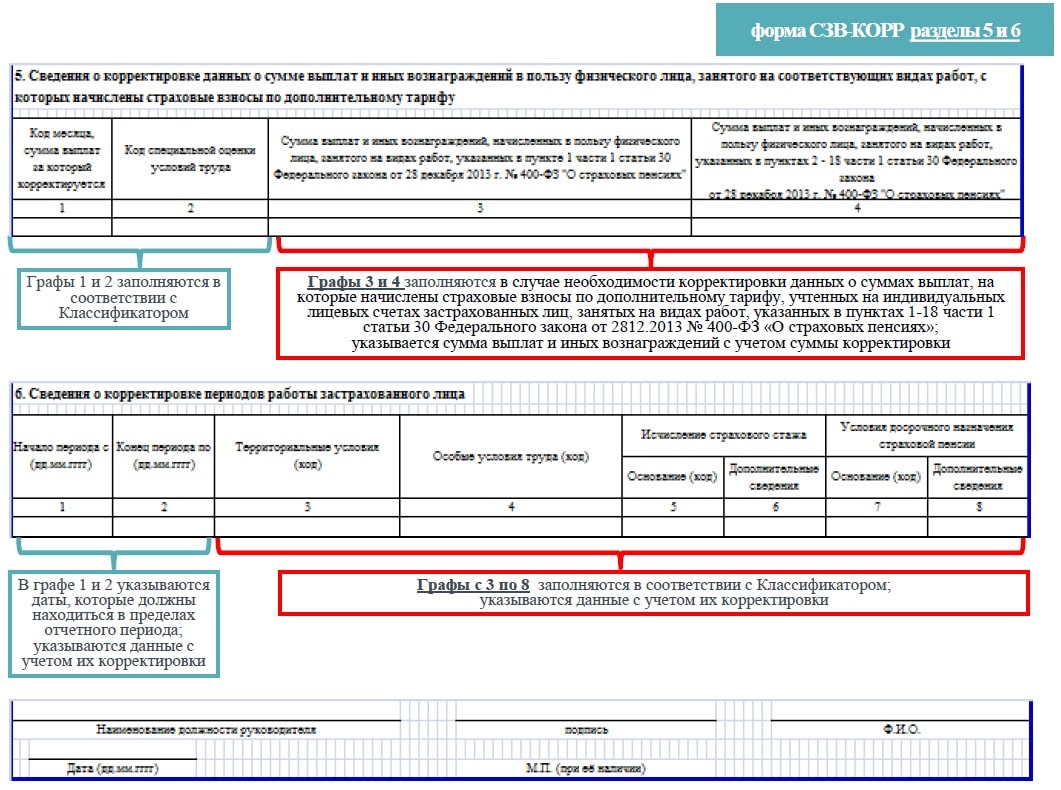 Если ошибка была в расчете взносов на ОПС, придется сдать в ПФР (до 2016 года) или в налоговый орган (с 2017 года) уточненный расчет по страховым взносам.
Если ошибка была в расчете взносов на ОПС, придется сдать в ПФР (до 2016 года) или в налоговый орган (с 2017 года) уточненный расчет по страховым взносам.
Исправление самых распространенных ошибок
- В исходной форме был лишний человек.
Нужно подать отменяющую СЗВ-КОРР, заполнив только разделы 1 и 2. - В данных, представленных в ПФР, у застрахованного лица неверно указан страховой стаж.
Нужно сдать форму СЗВ-КОРР с типом формы «корректирующая» и отражением правильного стажа. При этом нужно заполнить разделы 1, 2 и 6. В разделе 6 нужно указать все периоды работы, в том числе и те, где не было ошибок. - На работника не сданы сведения в ПФР.
Если сведения отсутствовали в отчетности за периоды до 2016 года включительно, тогда сдается СЗВ-КОРР с типом сведений «ОСОБ». За 2017 год и более поздние отчетные периоды нужно подать форму СЗВ-СТАЖ с типом «Дополняющая». - Допущены ошибки в суммах начисленных и уплаченных страховых взносов на ОПС.
Для исправления ошибки в расчете страховых взносов за 2014 – 2016 годы нужно сдать в ПФР уточненный РСВ-1. Придется еще представить СЗВ-КОРР с типом КОРР, заполнив раздел 4.
Начиная с 2017 года для исправления ошибки в расчете по взносам на ОПС необходимо подать уточненный расчет по страховым взносам в налоговую инспекцию.
При заполнении особой формы необходимо указать все данные о выплатах работнику и его стаже.
Сроки сдачи корректировки
Нужно подать форму СЗВ-КОРР сразу же, как только были обнаружены ошибки. За представление неполных или неверных данных о застрахованном лице предусмотрен штраф в размере 500 руб. за каждое застрахованное лицо.
Обращаем внимание, что Письмом от 28.03.2018 Пенсионный фонд разъясняет, что к страхователю не применяется штраф, если он самостоятельно выявил ошибку в ранее представленных индивидуальных сведениях в отношении работника и представил форму СЗВ-КОРР. Однако санкции, по мнению ПФР, не применяются лишь в том случае, если корректируются именно ранее представленные сведения на конкретное застрахованное лицо. Если же работодатель представил дополняющую форму на лицо, в отношении которого за отчетный месяц данные не сдавались, то штраф!
На наш взгляд, у страхователя, обнаружившего ошибку до того, как ее обнаружили ревизоры ПФ, отсутствует состав правонарушения в связи с реализацией права на самостоятельное выявление и исправление неполных сведений о застрахованных лицах. Но данную позицию скорее всего придется защищать.